- PRECAUCIÓN: Conserve su contraseña en un lugar seguro. Si olvida o pierde la contraseña, no puede recuperarla.
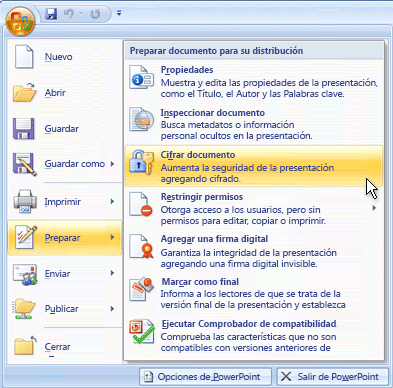
- En el cuadro Contraseña, escriba una contraseña y, luego, haga clic en Aceptar.Puede escribir hasta 255 caracteres. De forma predeterminada, esta característica usa cifrado avanzado de 128 bits AES. El cifrado es un método estándar utilizado para mejorar la seguridad del archivo.
- En el cuadro Volver a escribir la contraseña, vuelva a escribir la contraseña y haga clic en Aceptar.
- Para guardar la contraseña, guarde el archivo.
QUITAR LA PROTECCIÓN CON CONTRASEÑA DE UNA PRESENTACIÓN DE POWERPOINT
- Utilice la contraseña para abrir la presentación.
- Haga clic en el botón de Microsoft Office , seleccione Preparar y, luego, haga clic enCifrar documento.
- En el cuadro de diálogo Cifrar documento, en el cuadro Contraseña, elimine la contraseña cifrada y, luego, haga clic en Aceptar.
- Guarde la presentación
ESTABLECER UNA CONTRASEÑA PARA MODIFICAR UNA PRESENTACIÓN DE POWERPOINT
Además de establecer una contraseña para abrir una presentación de PowerPoint, puede establecer una contraseña para permitir que otros usuarios modifiquen la presentación.
- Haga clic en el botón de Microsoft Office, haga clic en Guardar como y, en la parte inferior del cuadro de diálogo Guardar como, haga clic en Herramientas.
- En el menú Herramientas, haga clic en Opciones generales. Se abre el cuadro de diálogo Opciones generales.
- En la configuración de uso compartido de archivos para este documento, en el cuadroContraseña para modificar, escriba una contraseña.
- En el diálogo Confirmar contraseña, vuelva a escribir la contraseña. Haga clic enAceptar.
- Haga clic en Guardar.
NOTA: Para quitar la contraseña, repita estas instrucciones y, luego, elimine la contraseña del cuadro Contraseña para modificar. Haga clic en Guardar.
EN MI DISEÑO DE POWER POINT


¡LISTO!


No hay comentarios:
Publicar un comentario
Si deceas colaborar con mi aprendisaje dejame un comentario constructuivo